Нове вікно пошуку є однією з перших речей, які ви помітили, як тільки ви почнете використовувати Windows 10. Вікно пошуку з'являється поруч із кнопкою "Пуск", де ми зазвичай закріплюємо наші улюблені папки, програми та диски, а вікно пошуку здатне шукати веб, а також ваш комп'ютер.
Вікно пошуку на панелі завдань Windows 10 корисне багатьма способами, але той факт, що ми не можемо змінити пошукову систему за умовчанням цього вікна пошуку, змушує багатьох користувачів придумати його. Тобто вікно пошуку на панелі завдань використовує пошукову систему Bing для отримання результатів з Інтернету, і в Windows 10 немає можливості змінити цю пошукову систему за промовчанням на популярний пошук Google.

Інша проблема у вікні пошуку полягає в тому, що вона займає значну кількість місця на панелі завдань, але не є проблемою для користувачів на великих екранах. Ті, хто хоче позбутися вікна пошуку лише для того, щоб повернути деякий простір на панелі завдань, можуть налаштувати Windows, щоб на панелі завдань відображалася невелика піктограма пошуку, а не вікно пошуку за промовчанням (перевірте інструкції у методах 3 і 4).
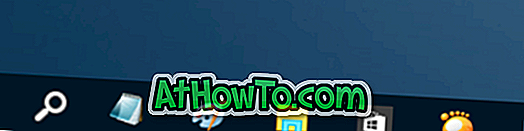
Щоб видалити вікно пошуку з панелі завдань Windows 10, дотримуйтеся наведених нижче інструкцій. Зауважте, що вікно пошуку продовжуватиме відображатися як вікно пошуку панелі задач, коли ви натискаєте кнопку Пуск або клавішу з емблемою Windows на панелі завдань.
Метод 1 з 4 для видалення вікна пошуку панелі завдань
Крок 1. Клацніть правою кнопкою миші на порожньому місці панелі завдань, клацніть Пошук, а потім виберіть пункт Вимкнено, щоб видалити вікно пошуку з панелі завдань Windows 10. \ t
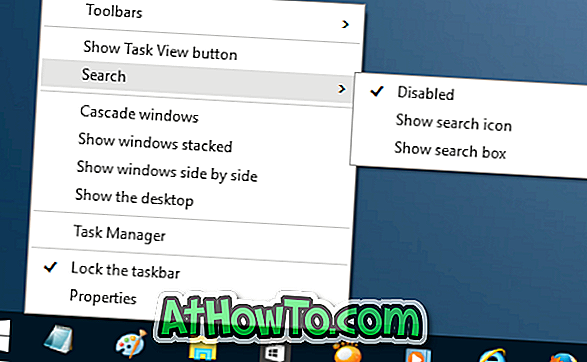
Метод 2 з 4 вимкніть вікно пошуку на панелі завдань
Крок 1: Клацніть правою кнопкою миші на порожньому місці панелі завдань, а потім клацніть Властивості, щоб відкрити діалогове вікно Панель завдань і властивостей навігації.
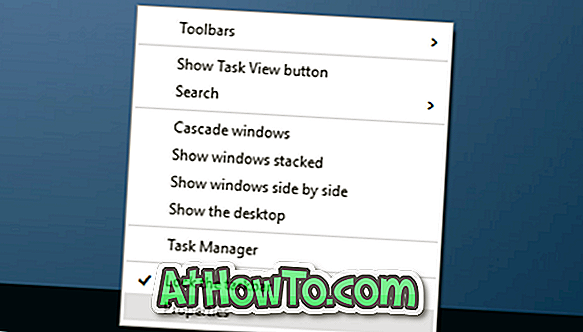
Крок 2: Тут, у закладці Панелі інструментів, у вікні поруч із пунктом Пошук на панелі завдань виберіть опцію Вимкнено .
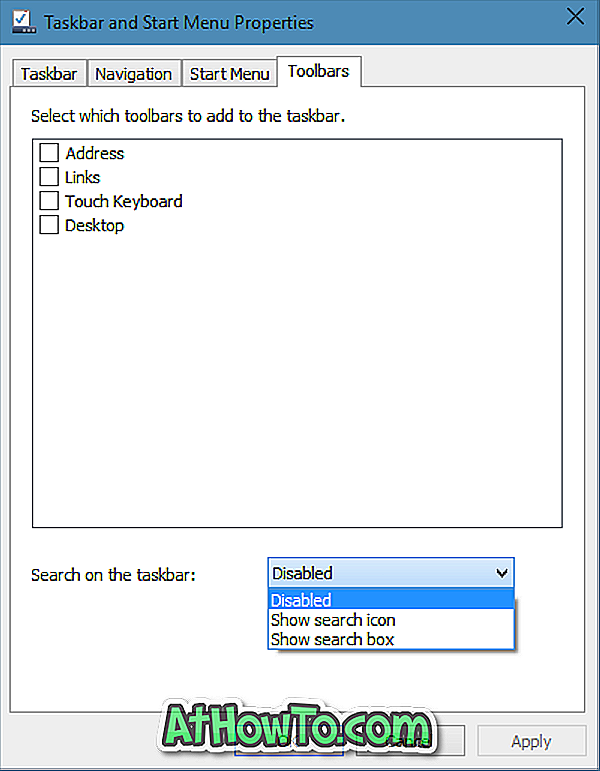
Натисніть кнопку Застосувати .
Метод 3 з 4 додає значок пошуку замість вікна пошуку
Цей метод корисний для тих користувачів, які не хочуть використовувати пошукову систему Bing для отримання веб-результатів, але хочуть звільнити місце на панелі завдань за допомогою значка пошуку замість поля пошуку за умовчанням.
Крок 1. Клацніть правою кнопкою миші на панелі завдань, клацніть Пошук, а потім клацніть Показувати значок пошуку, щоб показувати піктограму пошуку замість вікна пошуку.
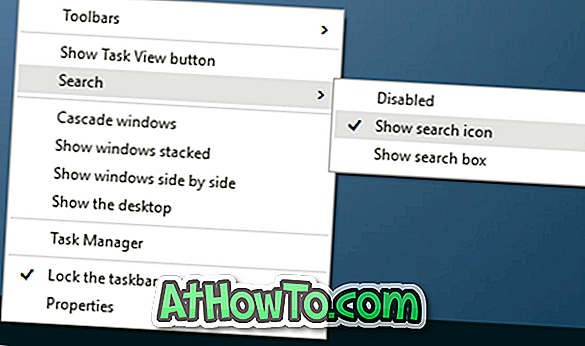
Метод 4 з 4, щоб додати значок пошуку
Крок 1. Клацніть правою кнопкою миші на панелі завдань, натисніть кнопку Властивості, щоб відкрити діалогове вікно "Панель завдань і властивості навігації".
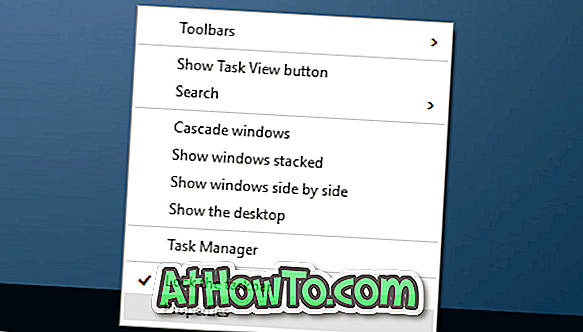
Крок 2. Натисніть вкладку Панелі інструментів .
Крок 3. Тут, у спадному списку поруч із пунктом Пошук на панелі завдань виберіть параметр Показувати піктограму пошуку .
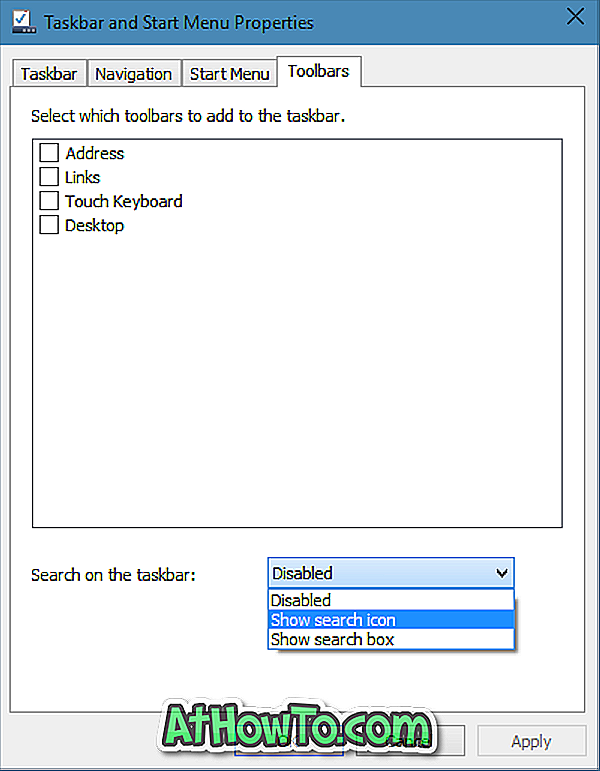
Це воно!












